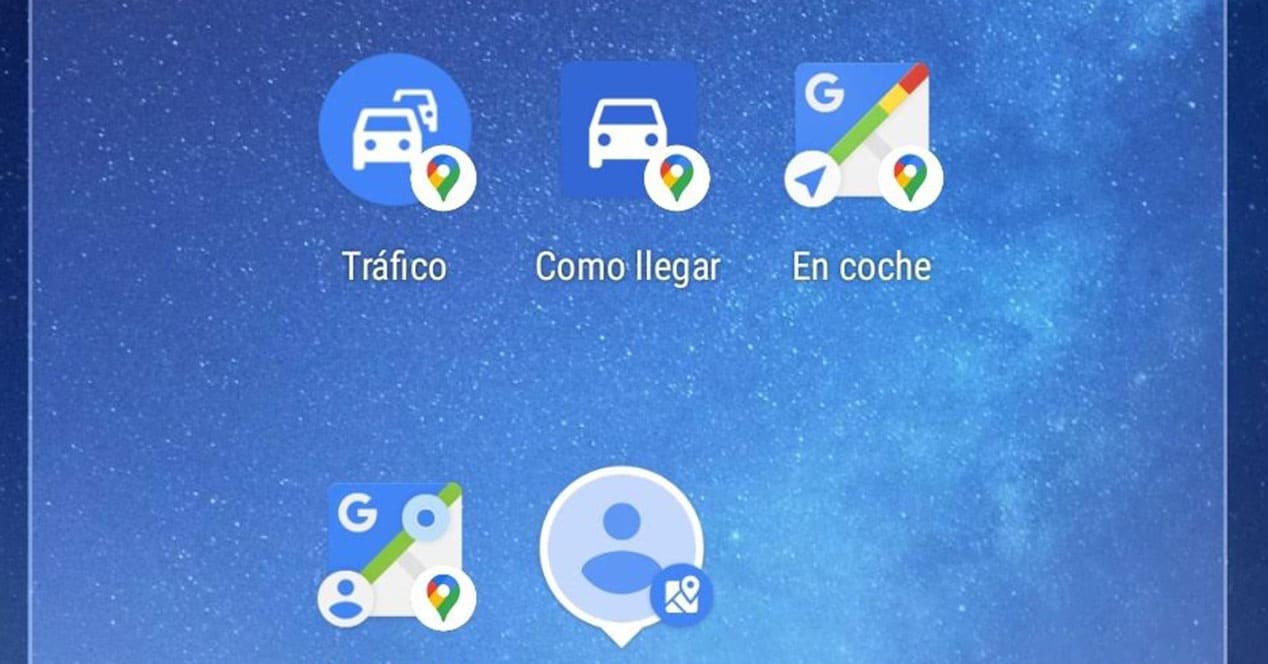
Google Maps memiliki banyak fungsi yang telah diterapkan pada perangkat seluler. Fungsi yang membuat aplikasi lebih berguna, berfungsi sebagai sesuatu yang lebih dari sekadar navigator sederhana untuk berpindah dari satu tujuan ke tujuan lainnya. Aktifkan Widget Google Maps adalah sumber yang bagus untuk mendapatkan hasil maksimal dari alat ini.
Itu adalah widget yang belum ada di Google Maps sejak awal, tetapi telah ditambahkan seiring waktu. Kedatangannya ke layanan bertepatan dengan pengembangan fungsi baru yang diterapkan di browser seluler. Mari kita lihat untuk apa mereka dan terdiri dari apa masing-masing.
Cara mengaktifkan widget Google Maps di Android
Ini bukan perusahaan yang rumit untuk mengaktifkan widget Google Maps, lebih dari segalanya karena ini adalah proses yang telah kami lakukan jutaan kali dengan aplikasi atau pintasan lain. Operasi ini tidak lebih dari mendapatkan opsi tertentu di Google Maps lebih cepat, seolah-olah itu adalah jalan pintas. Namun, ini pada dasarnya setara dengan memasuki aplikasi, tetapi dengan langkah perantara yang lebih sedikit.
Untuk mengaktifkannya, kita hanya perlu tetap berada di desktop terminal dan menekan lama pada layar. Selanjutnya, beberapa akses ditampilkan di bagian bawahnya. Salah satunya adalah "Widget", yang menarik bagi kami. Dari sana, kami memiliki daftar lengkap widget yang terkait dengan semua aplikasi yang diinstal di terminal. Mereka disusun dalam urutan abjad, sehingga tidak sulit untuk menemukan bagian Google Maps.
Kami menahan widget dan menyeretnya ke tempat yang Anda inginkan di desktop. Akses akan dibuat, yang sebagian tetap seperti di antarmuka, sementara yang lain membuka aplikasi secara otomatis, setelah meletakkan widget di desktop. Kami harus berkomentar bahwa Google Maps saat ini memiliki lima widget di Android.
Semua widget peramban seluler
Di antara kelima akses ini, masing-masing memiliki fungsi yang berbeda, yang akan kami jelaskan secara panjang lebar di bawah ini. Kami akan menunjukkan untuk apa masing-masing, untuk mendapatkan lebih banyak dari browser Google dalam versi selulernya.
Bagaimana cara tiba
widgetnya Bagaimana cara tiba Ini adalah salah satu yang paling menarik, karena memungkinkan Anda untuk menyesuaikannya lebih dari yang lain. Setelah memilihnya, jendela pilihan ditampilkan di mana Anda harus memilih rute tujuan, moda transportasi dan opsi tambahan, seolah-olah Anda ingin menghindari tol atau feri.
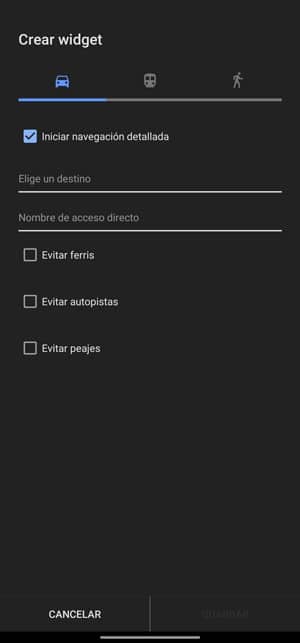
Setelah membuat widget, ketuk di atasnya rute dibuka langsung di Google Maps, dari tempat saat ini dan dengan alat transportasi yang akan anda pilih (mobil, motor, angkutan umum atau jalan kaki). Anda dapat membuat akses ke rute yang berbeda sebanyak yang Anda inginkan, untuk memiliki cara cepat untuk memulai rute ke tempat favorit Anda.
Bagikan lokasi
Salah satu fungsi yang paling akrab bagi kami, karena ini adalah sesuatu yang kami lakukan terus-menerus di WhatsApp dan di jejaring sosial lainnya. Berbagi lokasi adalah widget yang dapat Anda gunakan untuk melakukan hal itu, bagikan lokasi Anda secara real time dengan orang lain. Widget ini tidak memiliki opsi, melainkan berfungsi lebih seperti akses cepat ke fitur berbagi lokasi.

Widget ini setara dengan membuka Google Maps, mengetuk ikon gambar profil Anda, dan memasukkan Bagikan lokasi. Jika Anda tidak berbagi lokasi dengan siapa pun, Anda dapat melakukannya dengan menekan Bagikan lokasi dan kemudian memilih dengan siapa, apakah mereka kontak dari Google Maps atau di aplikasi lain. Ingatlah bahwa untuk ini Anda harus mengaktifkan GPS, elemen yang tidak selalu diaktifkan tetapi penting untuk tugas berbagi lokasi ini.
Modus mengemudi
Selain dapat membuat tujuan utama Google Maps yaitu untuk menetapkan rute dari tempat A ke tempat B, di browser dimungkinkan untuk mengaktifkan mode mengemudi, yang berfungsi seperti GPS tanpa judul tertentu (walaupun Anda juga dapat menambahkannya dengan mudah). Dengan cara ini, Anda akan dapat melihat jalan yang kita tuju, jalanan, kondisi lalu lintas atau tempat menarik terdekat, serta kemungkinan pekerjaan atau jalan yang diblokir. Semua ini tanpa indikasi, pada prinsipnya.
Ketika Google memperkenalkan mode mengemudi, menggunakannya semudah menggunakan tombol Go mengambang, meskipun tombol itu telah diubah menjadi pemilih rute. baru mulai mode mengemudi mode itu dengan widget. Alih-alih harus menuju ke tab Jelajahi dari menu bawah dan klik tombolnya IR yang muncul dengan warna biru di kanan bawah peta, Anda hanya perlu memilih pintasan ini.
Lalu lintas terdekat
Setiap kali kami menemukan lebih banyak kendaraan dan lebih banyak kemacetan lalu lintas. Jika Anda sedang terburu-buru dan ingin melihat lalu lintas di Google Maps, Anda hanya perlu mengaktifkan lapisan untuk itu, sehingga ditampilkan di atas peta. Itu jalan yang panjang, tetapi Google Maps masih memiliki jalan yang panjang. bagian khusus untuk lalu lintas, dengan kartu dengan kemacetan lalu lintas di area tersebut.
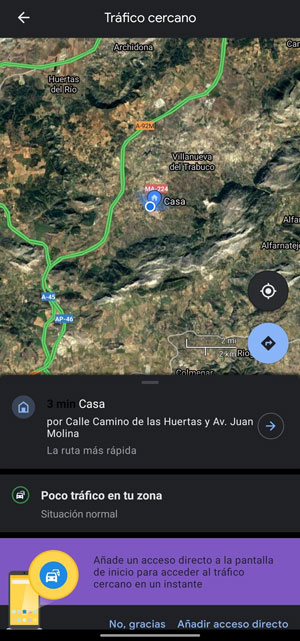
Setelah desain ulang Google Maps terbaru, bagian ini sebenarnya tersembunyi, tetapi Anda dapat terus mengaksesnya melalui widgetnya. Pilihan dari Lalu lintas terdekat itu juga memungkinkan kita untuk memulai mode mengemudi untuk mendapatkan data lalu lintas saat mengemudi.
Lokasi teman
Akhirnya, kami memiliki Lokasi Teman, widget tempat Anda dapat tambahkan ke salah satu kontak google Anda. Mengetuknya akan membuka dan menunjukkan lokasi mereka di Google Maps, selama orang itu sudah berbagi lokasi real-time mereka dengan Anda.
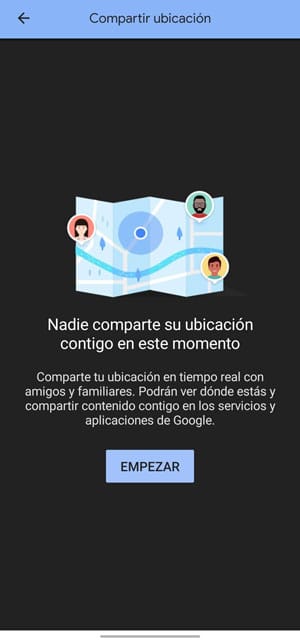
Jika orang itu tidak membagikan lokasinya dengan Anda, dari widget ini Anda dapat memintanya untuk melakukannya. Mereka akan menerima pemberitahuan bahwa Anda telah meminta mereka untuk membagikan lokasi dan, jika mereka menerimanya, Anda akan melihat lokasinya di peta. Ini adalah sesuatu yang dapat kita lakukan hampir dari aplikasi apa pun, tetapi tanpa diragukan lagi ini memiliki proses yang lebih sederhana yang memungkinkan kita untuk membagikannya ke aplikasi apa pun.
Ini jenial